想让你的华为P20 Pro锁屏界面焕然一新?设置一张心仪的锁屏壁纸是最简单直接的方式,无论你是想用个性照片、精美风景,还是酷炫的动态效果,P20 Pro都能轻松满足,下面这份详尽的指南,将一步步带你掌握设置锁屏壁纸的各种方法,让你的手机每次点亮都充满惊喜。
使用系统预设壁纸与主题(最快捷)
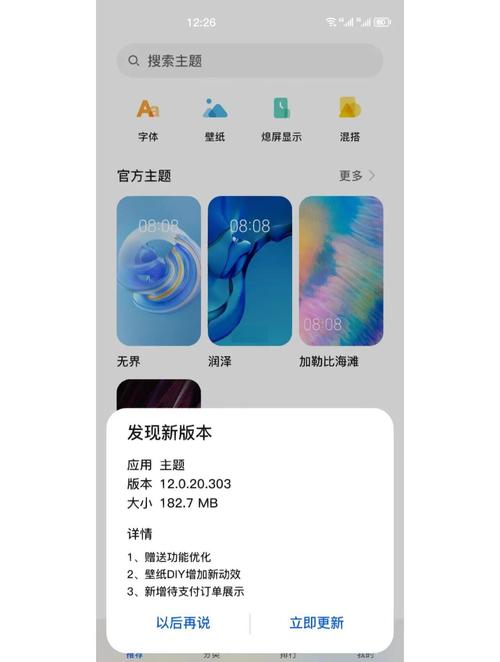
- 进入设置: 在你的P20 Pro主屏幕上,找到并点击“设置”图标(齿轮状)。
- 找到显示选项: 在设置菜单中,向下滚动找到“显示和亮度”选项,点击进入。
- 选择壁纸: 在“显示和亮度”设置里,你会看到“壁纸”选项,点击它。
- 定位锁屏壁纸: 进入壁纸设置后,顶部通常会清晰地显示“锁屏”和“桌面”两个标签,确保当前选中的是“锁屏”。
- 浏览与选择:
- 我的壁纸: 这里会显示你曾经设置过或下载过的壁纸。
- 预置壁纸: 华为官方提供的一系列高质量静态和动态壁纸,滚动浏览,找到你喜欢的。
- 主题: 点击“主题”标签页,华为主题商店提供了丰富的主题包,其中绝大多数主题都包含了配套的锁屏壁纸和样式,选择一个喜欢的主题应用,锁屏壁纸会自动更换为该主题的设定(应用主题时通常会有提示,确认是否同时应用锁屏和桌面)。
- 预览与应用: 点击你心仪的壁纸或主题后,系统会进入预览界面,预览满意后,点击屏幕底部的“应用”或“√”按钮,系统会询问“应用至锁屏”,确认即可。
设置相册中的照片为锁屏壁纸(最个性化)
如果你想使用自己拍摄的精美照片或收藏的图片作为锁屏壁纸,操作同样简单:
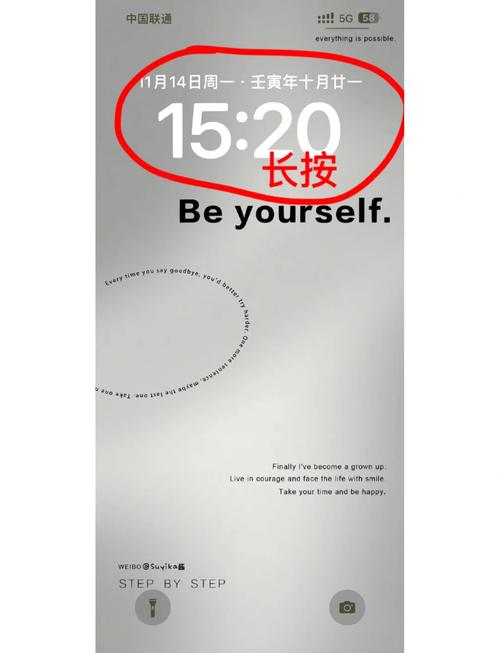
- 打开相册: 在主屏幕或应用列表中找到“图库”或“相册”应用并打开。
- 选择心仪照片: 浏览你的相册,找到那张你希望展示在锁屏上的照片,点击打开它。
- 更多选项: 在照片全屏查看界面,点击屏幕右下角的“更多”按钮(通常显示为三个点)。
- 设置为壁纸: 在弹出的菜单中,选择“设置为”或“设置为壁纸”选项。
- 选择壁纸类型: 系统会跳转到壁纸预览和设置界面,你需要明确选择将其设置为“锁屏壁纸”,顶部会有“锁屏”、“桌面”、“同时设置”的选项,点击“锁屏”。
- 调整与预览:
- 移动与缩放: 系统会显示一个调整框,你可以用双指捏合缩放照片,也可以单指拖动照片,调整它在锁屏上显示的区域和大小,尽量选择图片的核心部分,并确保重要内容不会被时间、日期或通知遮挡。
- 预览效果: 屏幕上方或下方会实时显示调整后的锁屏预览效果。
- 应用设置: 调整到最满意的效果后,点击屏幕右下角的“应用”或“√”按钮,确认将这张照片设置为锁屏壁纸。
设置动态壁纸(增添活力)
华为P20 Pro支持动态壁纸(动态锁屏),为锁屏带来生动的视觉效果,设置方法与静态壁纸类似:

- 进入壁纸设置: 重复方法一中的步骤1-4,进入“设置”>“显示和亮度”>“壁纸”>“锁屏”。
- 查找动态壁纸:
- 在“预置壁纸”或“我的壁纸”区域中,留意带有“动态”标识的壁纸缩略图(可能是一个播放图标或文字标注)。
- 在“主题”商店中,搜索“动态锁屏”或“动态壁纸”主题包,这些主题通常包含动态效果。
- 预览与选择: 点击动态壁纸进行预览,动态效果会在预览界面播放,让你直观感受效果。
- 应用: 喜欢的话,点击“应用”即可设置为锁屏壁纸,点亮屏幕时就能看到动态效果了(部分动态壁纸可能需要轻触屏幕或滑动才会触发动画)。
实用技巧与注意事项:
- 图片比例: 华为P20 Pro的屏幕比例为18.7:9(分辨率为1080 x 2240像素),选择接近此比例(如16:9, 18:9)的图片作为壁纸,能最大程度减少裁剪或留黑边,竖版长图通常效果最佳。
- 图片质量: 尽量选择高分辨率、清晰的图片,低分辨率图片设置为壁纸后放大显示会模糊,影响观感。
- 深色系更省电(OLED优势): P20 Pro采用的是OLED屏幕,其特性是显示黑色时像素点不发光,选择深色背景或暗色调为主的壁纸,在锁屏状态下理论上会比明亮壁纸更省电一些。
- 主题商店安全: 建议优先在华为官方“主题”应用商店下载主题和壁纸,来源更可靠,避免潜在的安全风险或兼容性问题。
- 壁纸与主题分离: 应用一个主题后,如果你只想更换主题里的锁屏壁纸,可以单独使用方法一或方法二重新设置锁屏壁纸,通常不会影响桌面壁纸和主题的其他元素(如图标)。
- EMUI版本差异: 不同版本的EMUI(华为手机系统)可能在菜单路径或选项名称上略有细微差别(老版本可能将壁纸设置放在“桌面和壁纸”菜单下),但核心步骤(设置->显示->壁纸->选择锁屏->选图应用)是通用的,如果在你的P20 Pro上找不到完全对应的路径,灵活查找类似名称的选项即可。
- 避免遮挡: 设置照片壁纸时,留意预览图中时间、日期、通知栏的位置,确保重要信息不会被遮挡,适当调整图片显示区域。
遇到问题?
- 图片无法满屏? 这通常是因为图片比例与手机屏幕比例差异较大,尝试选择不同图片,或在裁剪步骤中尽量调整到合适区域。
- 动态壁纸不生效? 确保选择的是真正的动态壁纸(有动态标识),检查是否在主题应用中完整下载并应用了该主题,重启手机有时也能解决临时性显示问题。
- 找不到设置选项? 尝试使用手机顶部的搜索栏(在设置界面或主屏幕下拉),输入“壁纸”或“锁屏壁纸”,通常能快速定位。
更换锁屏壁纸是彰显个人风格、让日常使用增添新鲜感的小技巧,华为P20 Pro提供了便捷且多样化的设置途径,无论是系统精美的预设、动态特效,还是充满个人回忆的照片,都能轻松成为点亮屏幕的焦点,掌握方法,花几分钟挑选一张最能代表你此刻心情或审美的图片,让你的P20 Pro每一次解锁都成为愉悦的开始,现在就去试试吧!


